Cómo habilitar y usar subtítulos y subtítulos en iPhone y iPad
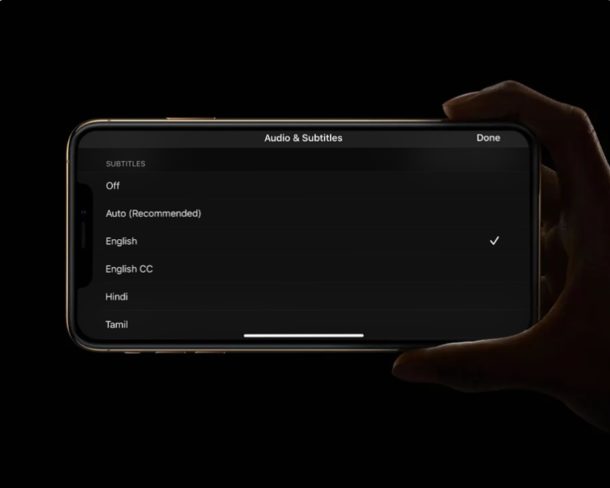
¿Quieres usar subtítulos o subtítulos en videos en tu iPhone o iPad? ¿Está viendo películas y otros contenidos de video en idiomas extranjeros? Si es así, te alegrará saber que puedes ver subtítulos y leyendas en tu iPhone y iPad siempre que estén disponibles para cualquier video o servicio que mires.
Muchas personas aprovechan los subtítulos mientras ven videos en sus dispositivos. Esto podría deberse a varias razones, desde ver películas en idiomas extranjeros, hasta problemas de audición, ver un video con poco sonido o las barreras del idioma. Los subtítulos y los subtítulos se consideran una función de accesibilidad en iOS y iPadOS, y el procedimiento para activar y usar subtítulos a menudo depende de la aplicación o servicio que use para ver videos.
Cómo habilitar subtítulos y subtítulos en iPhone y iPad
Si tiene una discapacidad auditiva o simplemente desea usar la función por cualquier otro motivo, puede aprovechar la función de accesibilidad Subtítulos y Subtítulos que está integrada en la configuración. Echemos un vistazo a los pasos necesarios.
- Vaya a «Configuración» en su iPhone o iPad.

- En el menú Configuración, desplácese hacia abajo y toque «Accesibilidad».
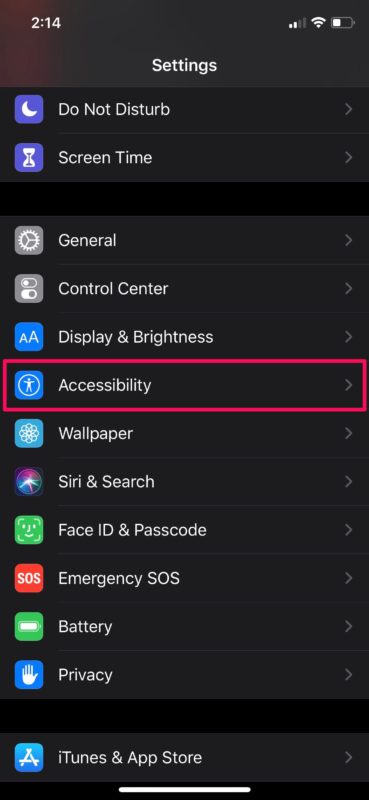
- Luego, desplácese hacia abajo y elija «Subtítulos y subtítulos» en la categoría Audiencia, como se muestra a continuación.
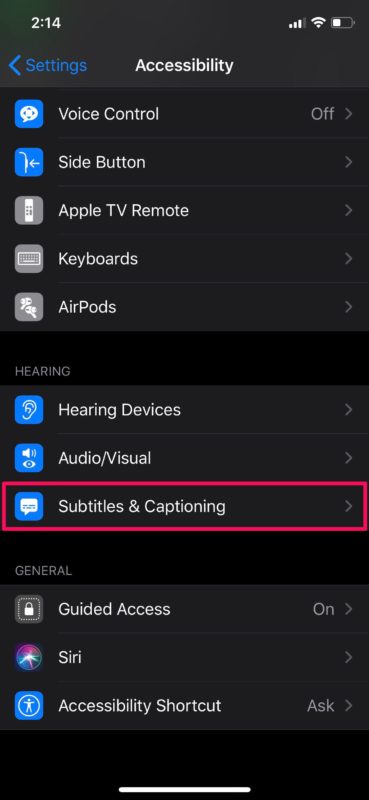
- Ahora, simplemente toque el interruptor para activar subtítulos y subtítulos para personas sordas y con problemas de audición. Si desea personalizar el aspecto de sus subtítulos, toque «Estilo».

- Como puede ver aquí, tiene varias opciones de estilo disponibles. Si eso no es suficiente, incluso puede crear su propio estilo nuevo. Puede obtener una vista previa del diseño de los subtítulos en el mismo menú.
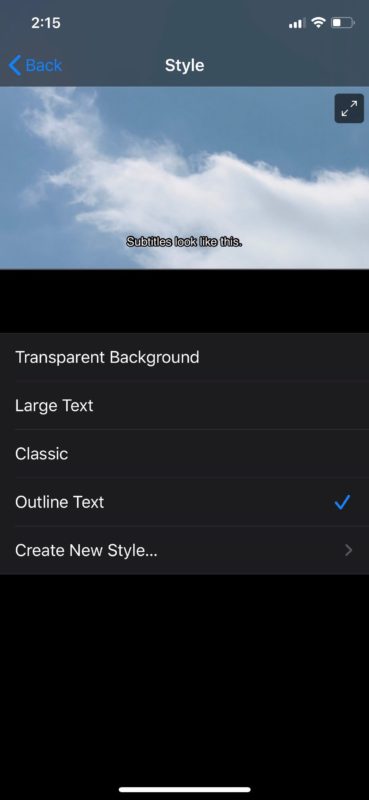
Listo, ahora ha aprendido cómo activar y usar subtítulos en iPhone y iPad.
A partir de ahora, siempre que vea videos en su dispositivo iOS o iPadOS, los subtítulos o leyendas se mostrarán en la pantalla siempre que estén disponibles. También busque el icono de subtítulos en el icono de reproducción si no aparecen automáticamente.
Cuando esta función de accesibilidad está activada, deberá elegir la opción que dice «SDH» de la lista de subtítulos disponibles. SDH significa subtítulos para personas sordas y con problemas de audición y difiere de los subtítulos normales.
Cómo habilitar subtítulos en la aplicación Apple TV
Si ve películas y programas de TV con su suscripción a Apple TV +, es bastante fácil acceder a los subtítulos en la aplicación Apple TV. Simplemente siga los pasos a continuación para comenzar.
- Reproduce cualquier película o programa de televisión que elijas. Toque la pantalla para acceder al menú de reproducción. Aquí, notará la opción de subtítulos justo al lado del ícono de AirPlay, como se muestra en la captura de pantalla a continuación.
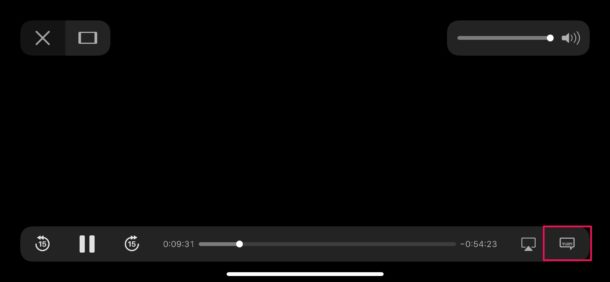
- Ahora elija solo su idioma de subtítulos preferido. En el mismo menú, también puede cambiar el idioma del audio, si está disponible.
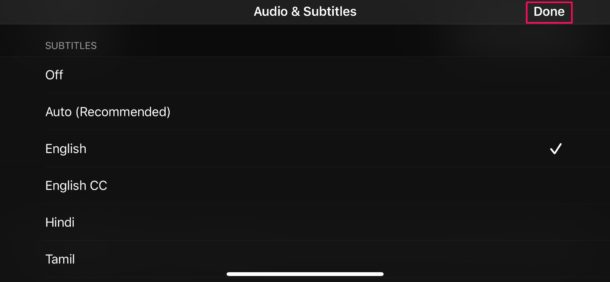
Puede seguir exactamente el mismo método para habilitar subtítulos en cualquier otra aplicación de terceros compatible, como Netflix, Disney +, etc.
Si posee una Mac, le alegrará saber que puede cambiar la fuente y el tamaño de los subtítulos para iTunes y la reproducción de video en su dispositivo MacOS. Esto puede ser útil, ya que el tamaño de texto predeterminado para los subtítulos es más pequeño para la mayoría de las personas.
Esperamos que haya habilitado y habilitado correctamente los subtítulos en su dispositivo iOS o iPadOS. ¿Qué opinas de esta función de accesibilidad? Comparta sus experiencias y pensamientos en la sección de comentarios.
